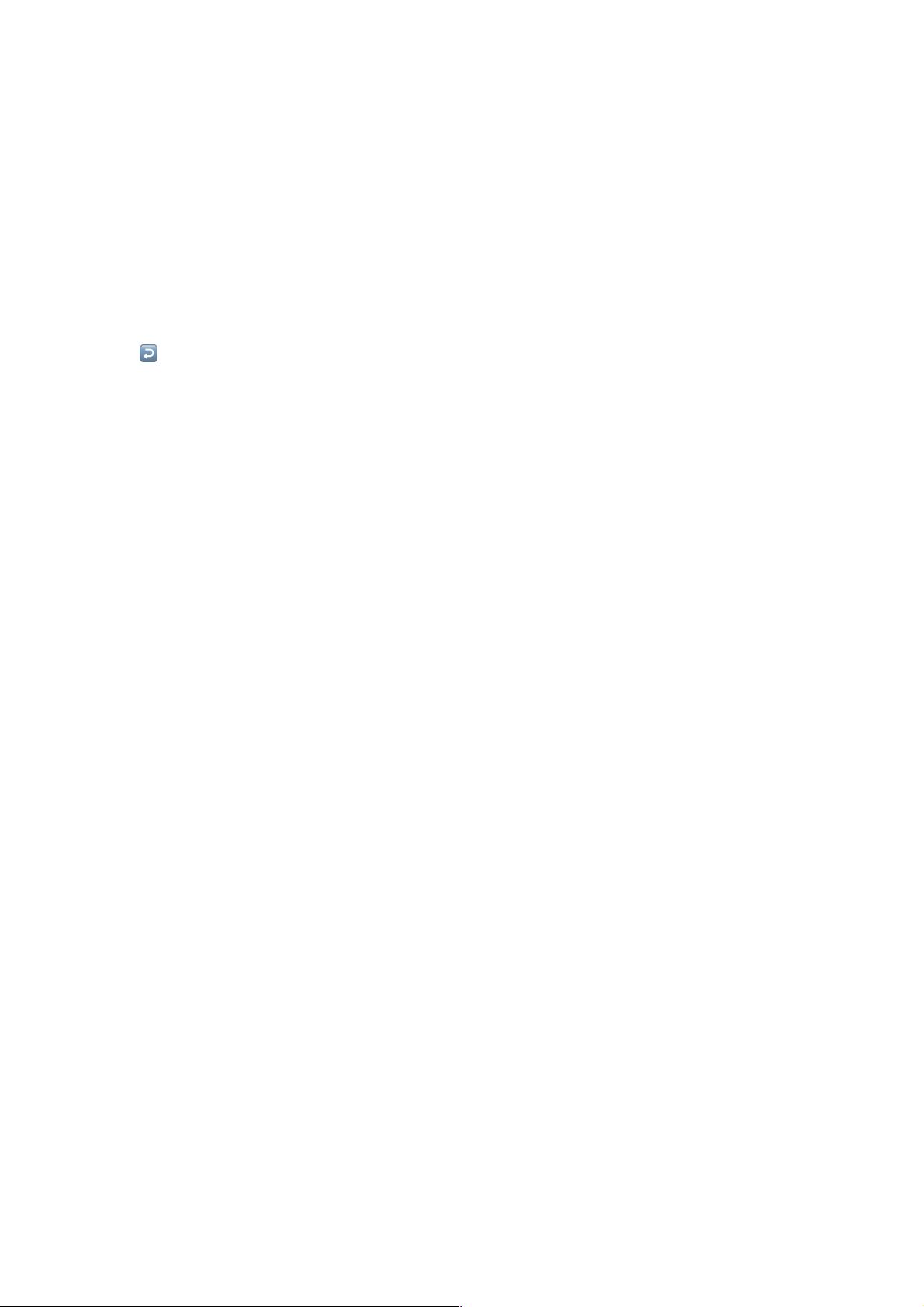IntelliJ IDEA for Mac:必备快捷键指南与冲突解决
需积分: 27 57 浏览量
更新于2024-09-09
收藏 164KB PDF 举报
在IntelliJ IDEA中,作为一款流行的集成开发环境(IDE),Mac用户可以通过熟练掌握其快捷键来提高工作效率。本文将详细介绍在Mac环境下,IntelliJ IDEA的常用快捷键及其功能,包括编辑、查找、文档查阅以及代码管理等方面。
**编辑操作:**
1. **Code Completion (代码补全)** - Control + Space:这是基本的代码补全快捷键,可以补全类、方法、变量名。
2. **Advanced Code Completion (智能代码补全)** - Control + Shift + Space:此组合键用于过滤和选择特定类型的方法列表和变量。
**代码提交和管理:**
- Command + Shift + Enter:自动完成代码行,并在行尾添加分号,便于代码组织。
- Command + P:显示方法的参数信息,有助于理解函数调用的细节。
- Control + J:快速跳转到相关文档,帮助开发者了解函数用途和用法。
- Command + 鼠标点击:显示代码的简要信息,提供上下文支持。
- Command + F1:显示错误或警告的具体描述,方便定位问题。
- Command + N / Control + Enter / Control + N:生成常见构造函数,如getter、setter等。
- Control + O:覆盖方法,即重写父类方法。
- Control + I:实现接口中的方法,帮助完成接口规范。
- Command + Option + T:创建代码块包围结构,如if-else、try-catch等。
- Comment / Uncomment:Command + Option + /:用于行注释和块注释,Option + 方向键可连续或减小选中代码范围。
- Command + /:单行注释或取消注释。
**代码查看和格式化:**
- Option + Enter:显示意向动作和快速修复建议,提高代码质量。
- Command + Option + L:格式化代码,保持一致的代码风格。
- Control + Option + O:优化import语句,整理导入依赖。
- Control + Option + I:自动调整代码缩进,提升代码整洁度。
- Tab / Shift + Tab:缩进或取消缩进代码,便于代码层次结构管理。
- Command + X:剪切当前选中的代码片段。
**导航与查找:**
- Command + N:新建文件或模板。
- Home / End:Fn + ← / Fn + →,分别移动光标到行首和行尾。
- Option + 方向键:方便连续选择代码块或缩小范围。
通过理解和应用这些快捷键,Mac版IntelliJ IDEA用户能够大幅提升编程效率,减少鼠标操作,使编程体验更加流畅。同时,注意系统偏好设置中的输入法快捷键冲突,确保IntelliJ IDEA的快捷键能正常工作。
2017-07-13 上传
2018-05-11 上传
2024-06-20 上传
2024-04-10 上传
2022-03-23 上传
2019-10-14 上传
2023-11-16 上传
2019-04-08 上传
2021-09-26 上传
NIKLAUSFENG
- 粉丝: 3
- 资源: 5
最新资源
- Spring2.5开发简明教程中文版(1-4章有书签)
- Protus资料,使用手册
- 动态分区管理方法 操作系统实验 存储管理
- unbound + libevent + epoll学习.txt
- 2008东软笔试题资料
- 时间限制及IP显示JSP
- GPU_Programming_Guide
- 集成电路的基本知识处理及应用
- BPEL 经典教程,第二版,目前学习BPEL最好的书籍
- vsnettt_infoq_chinese.pdf
- Windows驱动编程基础教程
- 软件项目挣值分析方法应用
- VC调整测试初步掌握
- 软件项目风险的识别与风险的分析
- nunit c#单元测试 pdf
- 200套测试题,同志们好好学习面试好公司吧